تحويل وتحرير وضغط مقاطع الفيديو/التسجيلات الصوتية بأكثر من 1000 تنسيق بجودة عالية.
أفضل 5 طرق لإزالة الموسيقى الخلفية من ملفات الصوت
قد تُفسد الموسيقى الخلفية أحيانًا ملفًا صوتيًا مثاليًا. إذا واجهتَ صعوبةً في عزل الأصوات عن الصوت المُشوّش، فأنت لست وحدك. لحسن الحظ، تتوفر طرق فعّالة تُساعدك على إزالة الموسيقى الخلفية من ملفات الصوت دون المساس بالجودة. من البرامج المجانية إلى الأدوات الاحترافية، وحتى الحلول البسيطة عبر الإنترنت، سيُرشدك هذا المنشور إلى أفضل 5 طرق عملية لتنظيف صوتك.
قائمة الدليل
نصائح لإزالة الموسيقى الخلفية من الصوت كيفية إزالة الموسيقى الخلفية من الصوت باستخدام Audacity كيفية إزالة الموسيقى الخلفية من الصوت عبر Premiere Pro أدوات عبر الإنترنت لإزالة الموسيقى الخلفية من الصوت [مكافأة] كيفية إزالة الموسيقى الخلفية من صوت الفيديونصائح لإزالة الموسيقى الخلفية من الصوت
عند محاولة عزل الصوت أو تنظيف ملف صوتي، لا يكفي استخدام أداة فحسب - فالتقنية والإعداد مهمان أيضًا. إليك أربع نصائح عملية تساعدك على تحقيق نتائج أفضل عند إزالة موسيقى الخلفية من الصوت:
1. استخدم ملفات مصدر عالية الجودة
ابدأ بأعلى جودة صوت لديك. غالبًا ما تدمج الملفات المضغوطة، مثل MP3، موسيقى الخلفية والصوت بشكل محكم، مما يُصعّب الفصل الدقيق. تحتفظ صيغ WAV أو FLAC بتفاصيل ترددية أعلى، مما يُساعد البرامج على التمييز بشكل أفضل بين الطبقات الصوتية والآلية.
2. اختر الأداة المناسبة للوظيفة
تختلف نقاط قوة الأدوات المختلفة. يُعد برنامج Audacity مناسبًا للتحرير الأساسي وعزل الصوت باستخدام عكس الطور، بينما تُقدم الأدوات عبر الإنترنت القائمة على الذكاء الاصطناعي أداءً أفضل لفصل جذع الصوت تلقائيًا. جرّب بعض الأدوات وقارن جودة إنتاجها.
3. تعديل الترددات باستخدام المعادلات
غالبًا ما تشغل الموسيقى الخلفية والصوت نطاقات تردد مختلفة. باستخدام مُعادل الصوت (EQ)، يمكنك خفض أو خفض الترددات التي تسود فيها الموسيقى الخلفية، مع الحفاظ على ترددات الصوت سليمة. يُحسّن هذا التعديل اليدوي الوضوح دون تشويش كامل. إزالة الصوت من الفيديو.
كيفية إزالة الموسيقى الخلفية من الصوت باستخدام Audacity
أوداسيتي أداة تحرير صوت مجانية شهيرة، يعتمد عليها العديد من المبتدئين والمحترفين. يأتي مزودًا بميزات فعّالة تُمكّنك من عزل الصوت، وتقليل ضوضاء الخلفية، أو حتى إزالة الموسيقى من ملف صوتي. باتباع الخطوات الصحيحة، يُمكن لأوداسيتي مساعدتك في تحسين جودة صوتك بكفاءة دون الحاجة إلى الاشتراك في برامج مدفوعة.
الخطوة 1قم بتشغيل Audacity على جهازك وانقر على زر "فتح" أسفل زر "ملف" لاستيراد ملف الصوت.
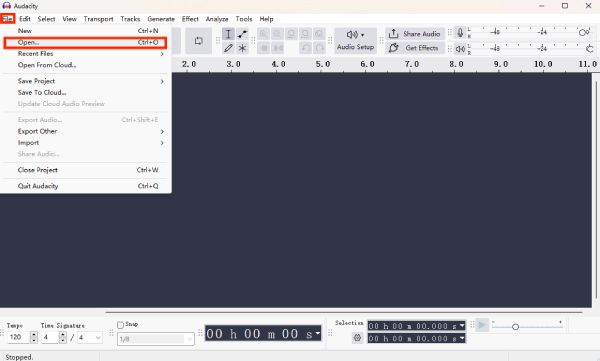
الخطوة 2انقر نقرًا مزدوجًا فوق ملف الصوت الذي يحتوي على موسيقى في الخلفية لتحديد مسار الصوت المناسب.
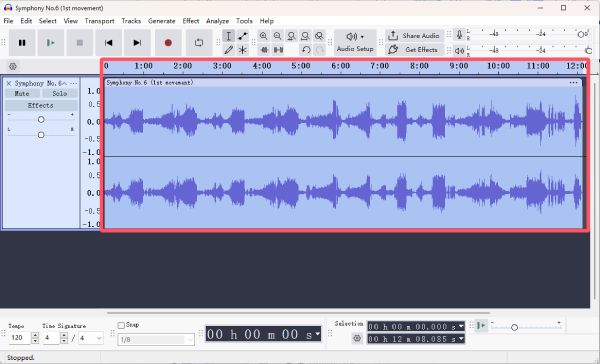
الخطوه 3انقر على زر "إزالة المسارات" أسفل علامة التبويب "المسارات". ستُزال الموسيقى الخلفية من الصوت.
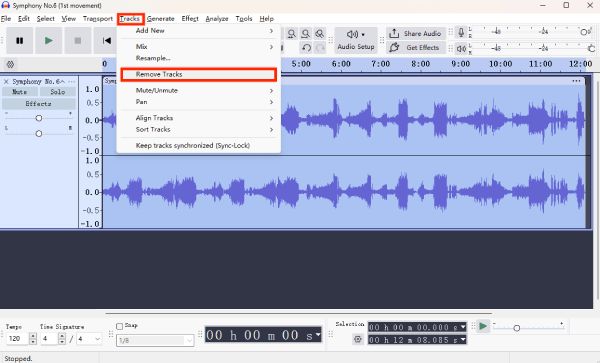
كيفية إزالة الموسيقى الخلفية من الصوت عبر Premiere Pro
Adobe Premiere Pro ليس لتحرير الفيديو فحسب، بل يوفر أيضًا أدوات تحرير صوتية فعّالة. إذا كنت تبحث عن إزالة الموسيقى الخلفية من الصوتيوفر Premiere Pro أدوات تحكم متقدمة مثل خفض الصوت، وموازنة الصوت، وتقليل الضوضاء. إنه خيار رائع للمحترفين الذين يحتاجون إلى تحرير دقيق للفيديو والصوت.
الخطوة 1قم بتشغيل Adobe Premiere Pro على جهازك وانقر فوق الزر "استيراد..." الموجود أسفل علامة التبويب "ملف".
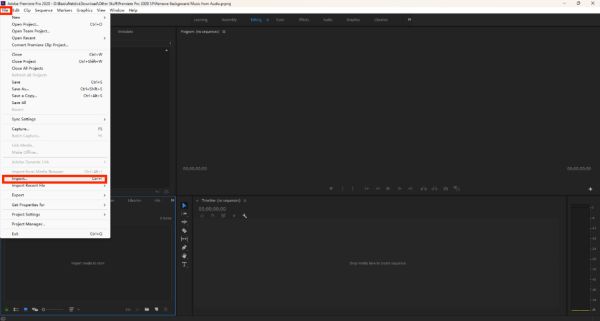
الخطوة 2انقر هنا لسحب ملف الصوت مع الموسيقى الخلفية إلى الجدول الزمني لإزالته.
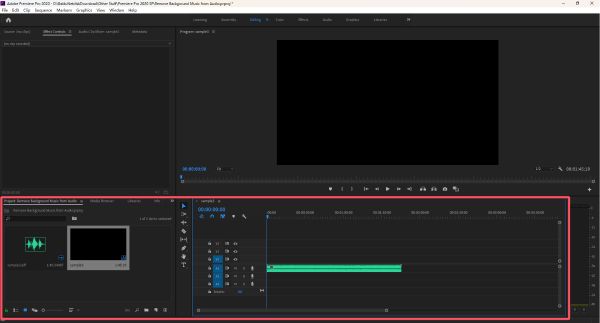
الخطوه 3تحت علامة التبويب "التأثيرات"، ابحث عن زر "DeNoise" وانقر عليه لإزالة الموسيقى الخلفية من الصوت.
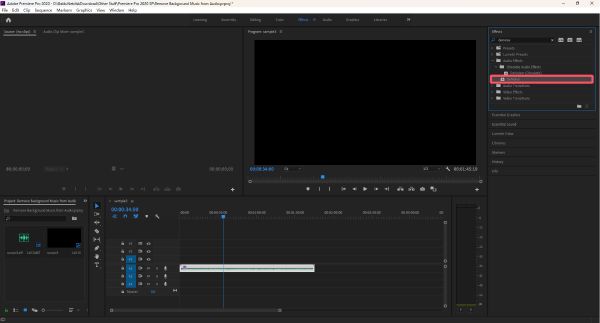
أدوات عبر الإنترنت لإزالة الموسيقى الخلفية من الصوت
1. لالال.اي
LALAL.AI أداة فصل صوتي مدعومة بالذكاء الاصطناعي، مصممة لاستخراج الأصوات أو إزالة الموسيقى الخلفية من الملفات الصوتية بدقة عالية. واجهتها سهلة الاستخدام ومعالجتها السريعة تجعلها مثالية لمنشئي البودكاست والمغنين ومنشئي المحتوى.
الخطوة 1انتقل إلى الموقع الرسمي لـ LALAL.AI وانقر على زر "تحديد الملفات" لاستيراد ملف الصوت.
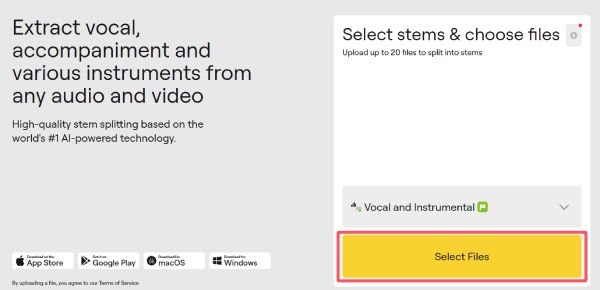
الخطوة 2بعد فترة وجيزة، سيتم فصل المسار الصوتي تلقائيًا. ستُزال الموسيقى الخلفية من الصوت.
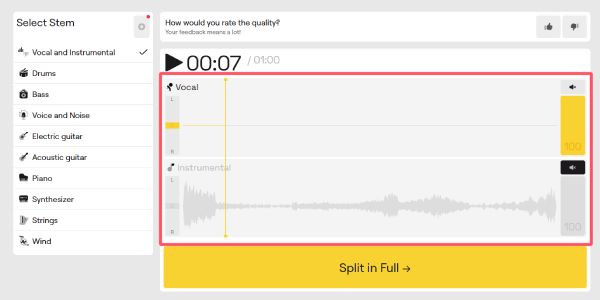
الخطوه 3وأخيرًا، انقر فوق زر "تقسيم كامل" لإنهاء العملية وحفظ ملف الصوت.
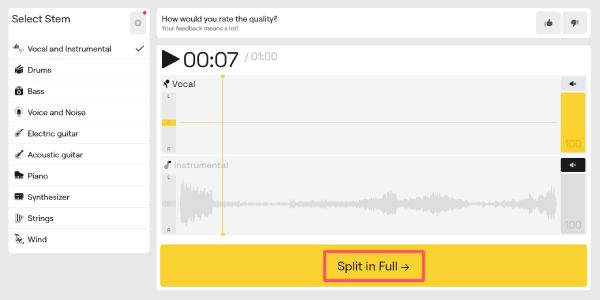
2. ميديا آي أو
يقدم Media.io حلاً سريعًا وفعالًا عبر الإنترنت لإزالة الموسيقى الخلفية من الصوت. بفضل دعمه لتنسيقات متعددة وفصله التلقائي، يُعد أداةً سهلة الاستخدام للمستخدمين الذين يرغبون في الحصول على النتائج ببضع نقرات فقط دون الحاجة إلى خبرة تقنية.
الخطوة 1انتقل إلى الموقع الرسمي لـ Media.io، وانقر فوق الزر "انقر للتحميل" لتحميل ملفات الصوت الخاصة بك.
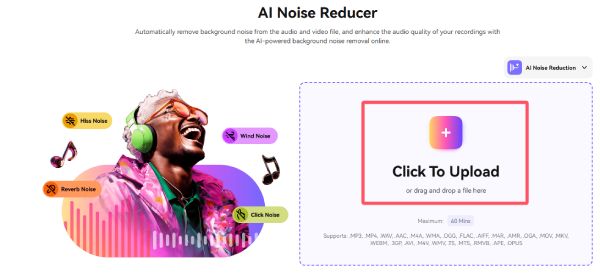
الخطوة 2سيتم إزالة الموسيقى الخلفية تلقائيًا من ملف الصوت.
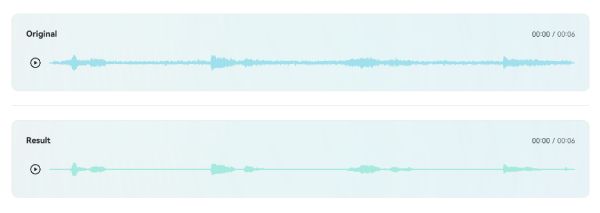
الخطوه 3وأخيرًا، انقر فوق زر "تنزيل" لحفظ ملف الصوت المعالج جيدًا على جهازك.
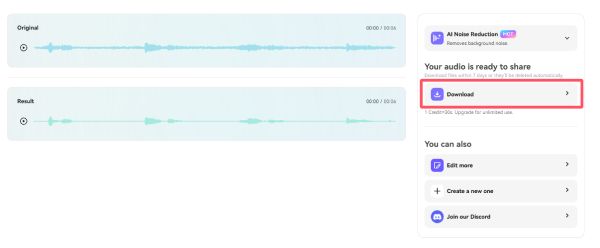
[مكافأة] كيفية إزالة الموسيقى الخلفية من صوت الفيديو
قد يكون إزالة الموسيقى الخلفية مباشرةً من ملف الفيديو أمرًا صعبًا إذا كنت تستخدم الأدوات المذكورة أعلاه، ولكن 4 إيزي سوفت إجمالي محول الفيديو يجعل الأمر بسيطًا وفعالًا. هذه الأداة متعددة الاستخدامات لا تحوّل مقاطع الفيديو بين الصيغ فحسب، بل توفر أيضًا ميزات فعّالة لتحرير الصوت. يمكنك بسهولة استخراج المسار الصوتي من الفيديو، وخفض أو كتم صوت الموسيقى الخلفية، ثم حفظ الفيديو المُعدّل - كل ذلك في برنامج واحد.
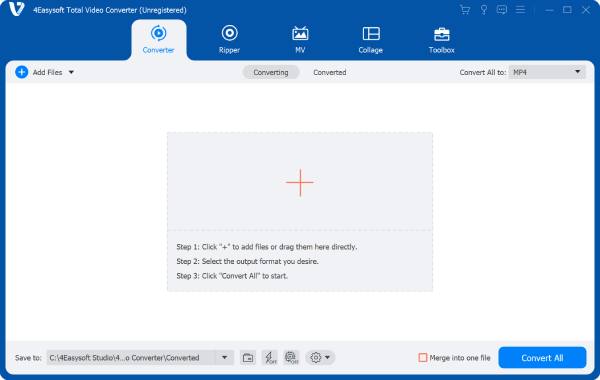

بنقرة واحدة يمكنك إزالة الموسيقى الخلفية من صوت الفيديو الخاص بك.
إزالة الموسيقى الخلفية دون التأثير على جودة الصوت والفيديو.
معاينة للتحقق من إزالة الموسيقى الخلفية بشكل صحيح.
يمكنك إضافة الموسيقى الخلفية المفضلة لديك إلى الفيديو إذا لزم الأمر.
100% آمن
100% آمن
الخطوة 1قم بتشغيل برنامج 4Easysoft Total Video Converter وانقر على زر "Noise Remover" الموجود ضمن علامة التبويب "Toolbox".
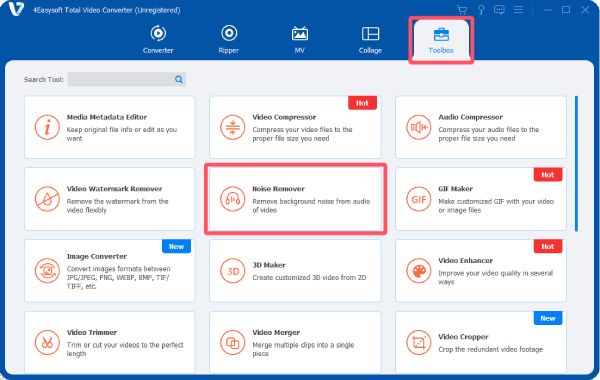
الخطوة 2انقر فوق الزر "إضافة ملفات" لاستيراد الفيديو مع الموسيقى الخلفية التي تحتاج إلى إزالتها.
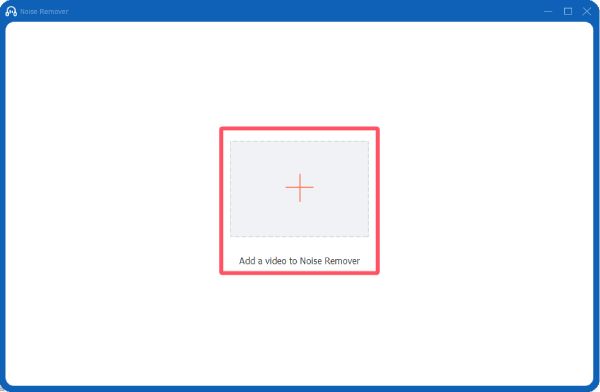
الخطوه 3إذا رأيت أن زر "تمكين تقليل الضوضاء الصوتية" محدد، فيمكنك النقر فوق زر "تصدير" لحفظ الفيديو.
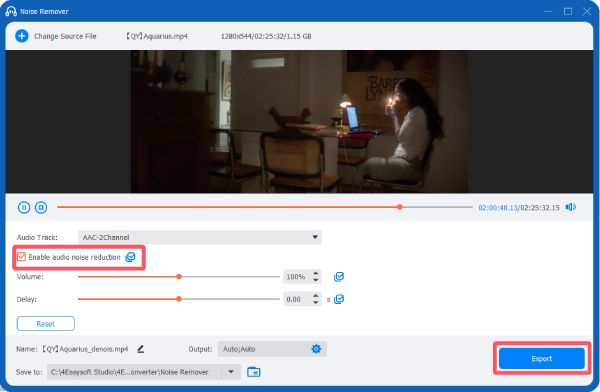
خاتمة
باختصار، أصبح إزالة الموسيقى الخلفية من ملفات الصوت والفيديو أسهل من أي وقت مضى بفضل الأدوات المتنوعة المتاحة. من بين كل هذه الخيارات، 4 إيزي سوفت إجمالي محول الفيديو يتميز هذا البرنامج بدمج ميزات التحرير القوية مع البساطة. سواء كنت مبتدئًا أو خبيرًا في التحرير، ستساعدك هذه الطرق على الحصول على صوت واضح واحترافي بدون موسيقى خلفية غير مرغوب فيها.
100% آمن
100% آمن


